耳机没有声音怎么办?这篇文章从连接、音量、软件、硬件四个方面入手,提供了详细的排查和解决方法,包括有线耳机没声音、蓝牙耳机没声音等常见问题的解决办法。无论你是电脑小白还是音频发烧友,都能从中找到解决问题的答案。记住,如果问题无法解决,及时寻求专业帮助,保护您的耳机和设备安全。
检查耳机连接:线缆、接口和蓝牙

耳机没有声音,首先要检查最基础的连接问题。
对于有线耳机,仔细检查耳机线缆是否有断裂、磨损或弯折等情况,尤其注意耳机插头与音频设备接口的连接是否紧密。有时,接口内的灰尘或异物也会影响连接,可以用棉签轻轻清洁。如果有多个音频接口,尝试换个接口试试。
对于蓝牙耳机,确保耳机已正确开启蓝牙功能且电量充足,检查耳机是否已成功连接到设备。在设备的蓝牙设置中,找到你的耳机名称,确认已配对并连接成功。如果连接显示已连接但仍无声音,可以尝试断开连接后重新连接,或重新启动耳机和设备。
例如,我曾经遇到过耳机线缆的接口处松动导致声音断断续续的情况,轻轻拨动后问题就解决了。又比如,我的蓝牙耳机电量不足时,声音会变得很小甚至无声,充好电后恢复正常。
根据我的经验,连接问题是耳机没有声音最常见的原因之一,仔细检查往往能快速解决问题。
检查音量设置:设备音量和耳机音量
即使连接正常,音量设置错误也会导致耳机没有声音。
首先,检查你的音频设备(例如电脑、手机、平板)的音量设置,确保音量旋钮没有调到最低,或者静音功能没有开启。很多设备都有多个音量控制,例如系统音量、应用程序音量,以及耳机本身的音量。
其次,检查耳机本身是否具有音量调节功能,很多耳机都自带音量调节按键或旋钮。确保耳机音量没有调到最小或静音状态。有些耳机需要长按音量按键才能开启或关闭静音。
此外,部分音频软件也具有音量调节功能,比如在电脑上播放音乐时,音频软件的音量也需要检查。检查所有与声音输出相关的音量控制,确保都处于正常工作状态。
例如,我曾因为电脑系统音量调到最低而以为耳机坏了,仔细检查后才发现问题所在。还有朋友因为软件音量调为0导致听不到声音。
因此,检查音量设置是一个快速有效的排除故障步骤,不要忽略任何一个可能的音量控制。
软件设置和驱动程序
某些软件设置或驱动程序问题也可能导致耳机没有声音。
检查你的电脑或手机是否安装了正确的音频驱动程序,驱动程序损坏或不兼容可能会影响音频输出。建议更新或重新安装音频驱动程序。
一些音频软件可能存在设置问题,导致声音输出异常,例如声音通道选择错误。检查声音设置中的输出设备,确保选择的设备是你的耳机,而不是扬声器或其他输出设备。
一些应用程序也可能存在音频设置问题。在应用程序内,检查声音设置,确保声音输出没有被静音或关闭。
例如,在Windows系统中,可以打开声音设置,检查默认输出设备是否正确,并检查音量混合器中的音量控制。如果驱动程序出现问题,可以通过设备管理器重新安装音频驱动程序。
通过检查软件设置和驱动程序,可以解决因软件设置不当导致耳机没有声音的问题。
硬件故障:耳机本身或音频设备故障
如果以上步骤都无法解决问题,那么就可能是硬件故障了。
首先,检查你的耳机是否损坏,可以尝试将耳机连接到其他音频设备上,如果其他设备也无法播放声音,则耳机本身可能出现故障。如果只有当前设备无法播放,则问题可能出在音频设备上。
音频设备的音频接口可能出现故障,或者内部音频芯片出现问题。如果音频设备上其他的音频输出端口(例如扬声器接口)也无法正常工作,则很可能音频设备本身需要维修或更换。
另外,音频线缆质量问题也会导致声音异常。如果条件允许,可更换一条新的音频线缆试一下。
例如,耳机插头内部接触不良会导致声音断断续续或无声,更换耳机或者修复插头能解决问题。而电脑声卡故障会让所有音频设备都无法发出声音,需要专业人员修理或更换声卡。
如果怀疑是硬件故障,建议联系专业的维修人员进行检修。
寻求专业帮助:联系售后或维修

如果通过以上步骤仍然无法解决耳机没有声音的问题,那么建议寻求专业人士的帮助。
联系耳机的售后服务部门,咨询相关的技术支持,并提供耳机型号、使用情况以及已经尝试过的解决方法等信息。售后服务通常能提供专业的维修指导或更换服务。
如果耳机还在保修期内,则可以联系卖家或厂商申请保修或更换。如果已经过了保修期,则需要自行承担维修费用。
或者前往专业的电子维修店进行检修,维修人员会根据具体情况进行诊断和维修,并告知维修费用。在选择维修店时,要选择信誉良好、口碑较好的维修店,避免上当受骗。
记住,切勿私自拆解耳机,以免造成更大的损失。对于较为复杂的硬件问题,寻求专业人员的帮助是解决问题的最有效途径。
在寻求帮助的过程中,清晰地描述问题,以及你已经尝试过的解决方法,这将有助于专业人员快速定位问题并找到解决方案。

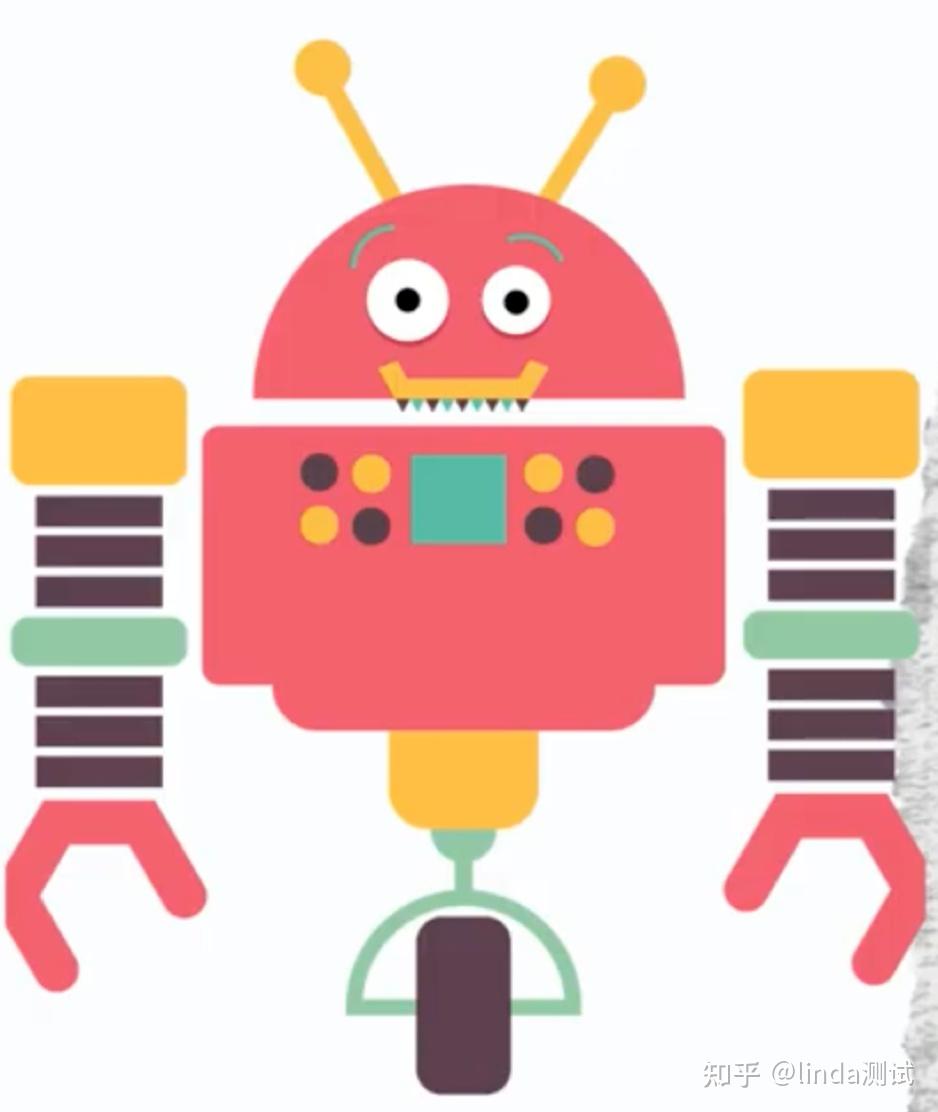



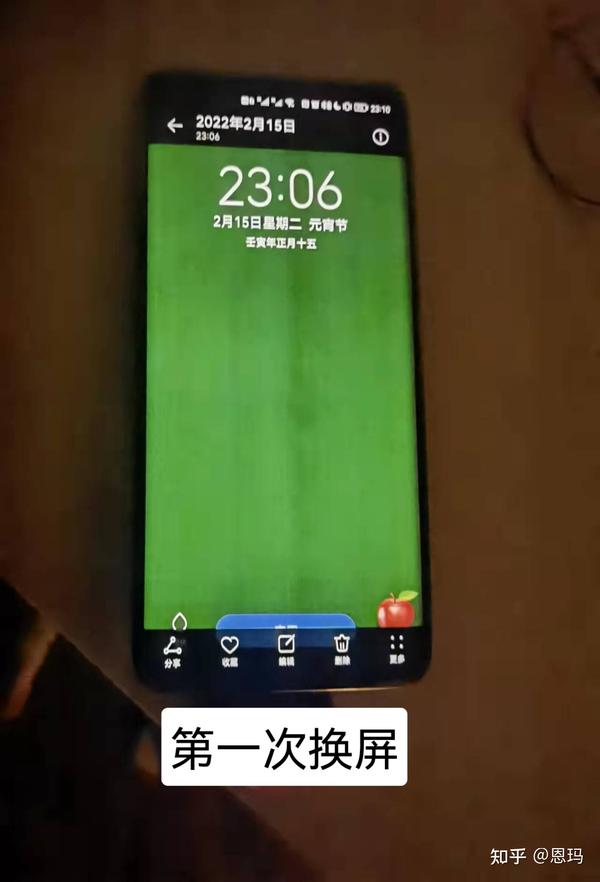

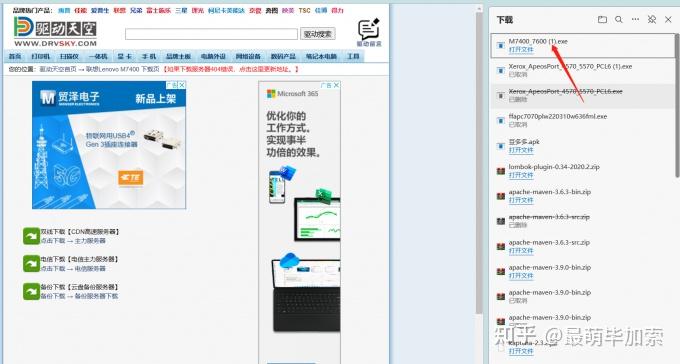

 鄂ICP备15020274号-1
鄂ICP备15020274号-1